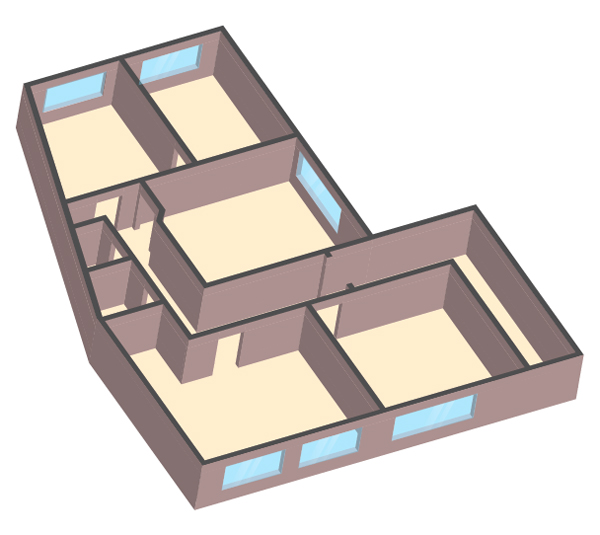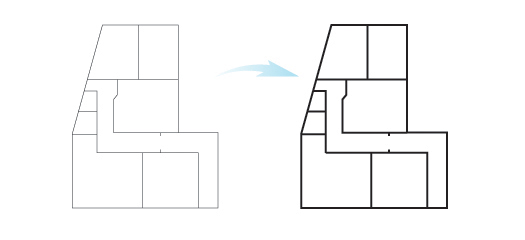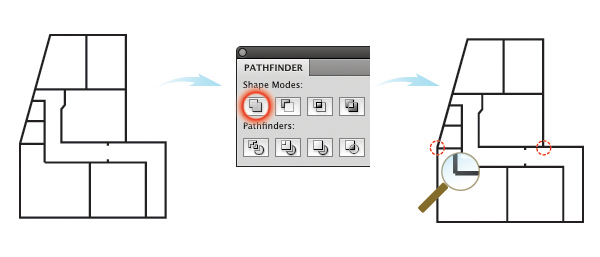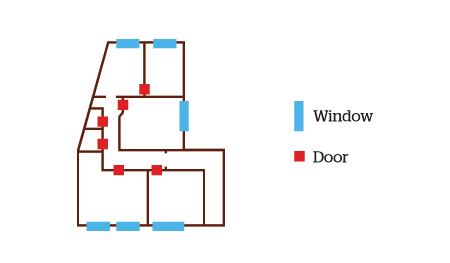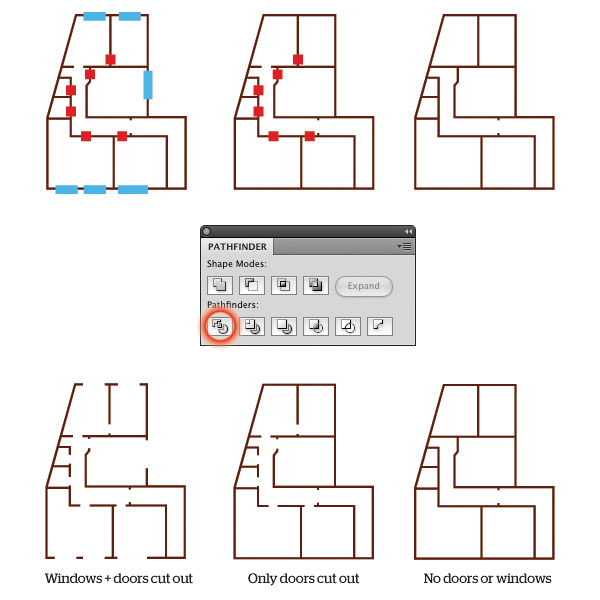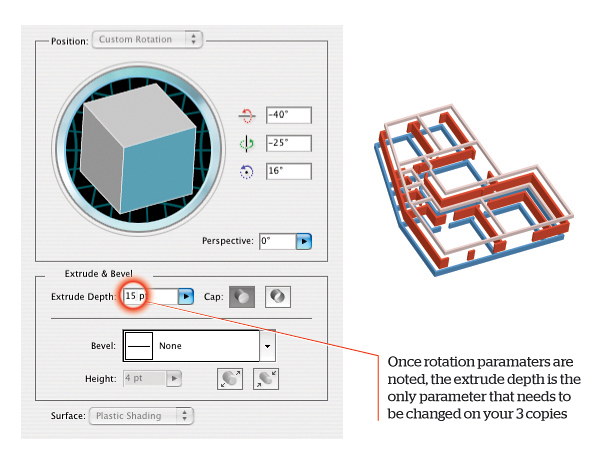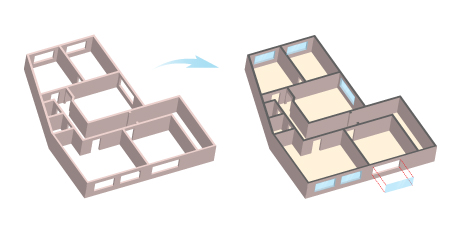, hvordan der kan skabes en 3d floorplan i illustrator,,,, i denne forelæsning vil jeg vise dig den proces, jeg brug for at skabe en 3d floorplan fra bunden i 6 lette trin.denne teknik kan anvendes til infographics, såsom flugt planer eller til indretning af en bygning, som man normalt ikke ville være i stand til at se.lad os komme i gang!,,, endelige billede forpremiere nedenfor, er det endelige billede, vi arbejder hen imod.have adgang til det fulde vektor kilde filer og overførbare kopier af hver forelæsning, herunder det?med vektor plus for 9 $om måneden., tutor detaljer, programmet: adobe illustrator cs3 /4, vanskeligheder:, begynder, forventet produktionstid: 30 - 45 minutter, trin 1: at skabe et udkast, udarbejde en plan for den bygning, som du gerne vil skabe, anvendelse af pennen værktøj eller linjesegment værktøj (holder vagt lige linjer).tag dig ikke af døre eller vinduer endnu, vi leder efter den basale layout.når vi ser på den måde, det bør øge vægten af slagtilfælde, afhængigt af den skala, du arbejder i.,, trin 2: udvidelse og rydde op, udvælger alle linjer, og ramte objekt > udvide til at udvide de linjer.hold alle de budgetposter, der vælges, og brug foren (i pathfinder palette) at kombinere linjer i en fast form (husk at opbevare en kopi af den oprindelige plan, bare i tilfælde).vil du se, at nogle linjer er måske ikke perfekt, som vist nedenfor.korrektion for nogle steder brug pennen værktøj til at rydde op i din plan.,, trin 3: vinduer og døre, nu er det tid til at bringe vores vinduer og døre.ved enkle square former, placerer dem på de steder, hvor de døre eller vinduer skal placeres.jeg brugte to forskellige farver for at undgå forvirring, blå for vinduer og rødt for døre.,, trin 4: 3 forskellige planer, udvælge og tre kopi er den plan, komplet med de former, der er døre og vinduer.disse tre bliver vores planer for 3d. ved hjælp af kløften funktion af pathfinder værktøjer, skåret af døre og vinduer på "" 1. "drop døre kun om" "2" og ikke "" 3 ", som dør, og uden vinduer.,, løntrin 5: anvendelse af 3d på det første eksemplar, anvende virkning > 3d > extrude og fasen med den første funktion for at opnå en godt resultat eller overslag, du ønsker - - 40 &grader; - 25 &grader, og 16 &grader).giv det en extrude dybde af 15pt.noterer sig deres rotation parametre, og anvende de samme med kopi nr. 2 og 3, kun at ændre extrude dybde.eksemplar 2 bør blive ekstruderet 20 til 23pt, og den tredje kopi 15pt.,, trin 6: stabling og endelige foranstaltninger, nu lægger dem oven på hinanden i en stabling måde.ændre farven på din 3 bygge lag til det ønskede farve (jeg plejede&#fddfd9).din ende skal se ud som vist nedenfor. din bygning er grundlæggende struktur er gjort, men det ser ret kedeligt.det kan ændres gennem udvælgelse af bygningen, og så slår objekt > udvide udseende.nu kan du få i en sal (# fff0d9) og vinduer.du kan også give toppen af væggen en mørk farve (# 606161).efter det, du kunne gå amok på detaljer, eller lade det, som det er, tilslutter sig de vectortuts + rss foder blive ajour med den seneste vektor tutorials og artikler.